您的位置:首页 > Chrome浏览器插件安装失败排查详细步骤
Chrome浏览器插件安装失败排查详细步骤
时间:2025-07-18
来源:谷歌浏览器官网
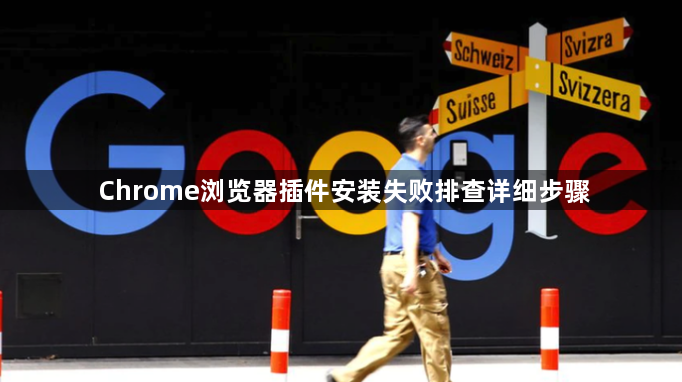
1. 检查网络连接:确保设备已正常连接网络,可尝试打开其他网页,确认网络是否通畅。若网络不稳定或未连接,可能导致插件安装文件下载不完整或无法与服务器通信进行安装,此时可切换网络或重新连接网络后重试。
2. 更新浏览器版本:旧版本的谷歌浏览器可能与新的插件不兼容,导致安装失败。点击浏览器右上角的菜单图标,选择“帮助”-“关于Google Chrome”,检查是否有更新,若有则更新到最新版本。
3. 清除浏览器缓存和Cookie:浏览器缓存和Cookie可能会导致插件安装失败。点击右上角的菜单图标,选择“清除浏览数据”,在弹出的窗口中,勾选“浏览历史记录”和“Cookie及其他网站数据”,然后点击“清除数据”。
4. 检查已安装的扩展程序:部分已安装的扩展程序可能与待安装的插件冲突,可在chrome://extensions/页面检查是否有冲突的扩展程序,尝试禁用或移除它们后再进行安装。
5. 调整安全设置:某些安全软件可能会阻止插件的安装,可暂时关闭防火墙或安全软件,或者在安全软件中将谷歌浏览器及相关插件文件设置为信任对象,允许其安装。
6. 手动安装插件:若在线安装失败,可尝试下载插件的.crx文件,将.crx文件的扩展名改为.zip并解压到一个文件夹中。打开Chrome浏览器,输入chrome://extensions/进入扩展程序页面,开启右上角的“开发者模式”,点击“加载已解压的扩展程序”,选择解压后的插件文件夹进行安装。
7. 使用代理工具访问Chrome网上应用店:若因网络限制无法访问Chrome网上应用店,可安装并配置科学上网工具,如Dove加速器等,确保可以访问Google服务,然后访问Chrome网上应用店,搜索并安装所需插件。
